|
Angel of mine

|
Traduit en
 par Stella :
par Stella :

Traduit en
 par
Byllina
par
Byllina
Ce tutoriel est une création personnelle, réalisée avec
PSP 12.
Toute ressemblance n'est que pure coïncidence.
Il est strictement interdit de reproduire ou de
distribuer ce tutoriel sans ma permission écrite.
Vous
aurez besoin du matériel suivant pour faire ce tutoriel
Filtres
* AAA Frames (Texture Frames)
* Graphics plus
* Mura's Seamless
* VM Natural
* AlienSkin - Xenofex 2
Pour télécharger
les autres filtres, cliquez
ici
Pour savoir comment importer des filtres dans Filters Unlimited,
cliquez
ici
Installer les filtres dans le répertoire Plugins de
votre choix
Matériel
Tubes – Tubes de
décoration – Pinceau
Placer le matériel dans les répertoires de votre choix.
Le fichier DD_HeartSong30_001.PspBrush doit être importé
dans PSP
(Cliquez sur ce
lien pour savoir comment importer un pinceau, si
nécessaire)
Tubes :
Mariel, qui partageait ses tubes sur le groupe Graphics
Art Tubing
Angie -
Créatubes
Carla (coin)
Merci à vous tous pour votre magnifique travail.
** Les calques de certains tubes sont invisibles afin de
réduire le poids du fichier Matériel.
Les rendre visible (enlever le
X rouge) à l'ouverture du
tube.
**
Il est strictement interdit d'enlever la signature, de renommer
les tubes ou de redistribuer
les tubes sans
l'autorisation écritedes créateurs de ces tubes.
Merci de respecter leurs conditions d'utilisations.
Télécharger le matériel
ici :

Préparation.
Ouvrir
les tubes.
À l'aide de la touche Shift et la lettre D de votre
clavier,
faire une copie des tubes.
Fermer les
originaux.
Ouvrir le fichier angel_tuile.
Vous assurer d'en faire une copie
Supprimer le calque de la signature
Attention
Si vous choisissez un tube d'une autre couleur,
coloriser d'abord
la tuile en indiquant
les valeurs de teinte et de saturation de votre couleur
de Premier Plan aux endroits appropriés.
Palette Styles et Textures
Choisir deux couleurs claires.
J'ai choisi la couleur # ffdeea pour le Premier plan
et la couleur # dfc5da pour l'Arrière Plan

Note : Penser à noter
les valeurs de teinte et de saturation de votre
couleur de Premier Plan et d'Arrière Plan.
Ouvrir la fenêtre de configuration de la couleur
de Premier plan
Onglet Dégradé
Repérer le Dégradé " Premier plan – Arrière Plan "
Style Linéaire – Angle = 45 - Répétitions : 5 - Inverser :
coché.
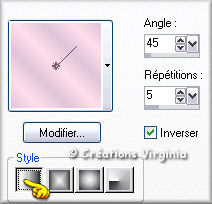
Onglet Motif
Repérer l'image "angel_tuile.pspimage"
Angle = 0 ; Echelle = 100
(Rappel : Si vous choisissez un tube d'une autre
couleur, coloriser d'abord la tuile)
Sauvegardez souvent !
Vous êtes prêts ? Alors allons-y !
|
Pour vous guider pendant la création de ce tag,
cliquer sur cette flèche avec le bouton gauche de la souris
et déplacer pour marquer votre ligne
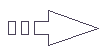 |
Étape 1
Ouvrir une nouvelle image 750 x 550, fond transparent.
Outil Pot de Peinture
Appliquer le motif dans l'image.
Effets – VM Natural - Ripper
Configuration : 65 – 40 – 220 – 28 – 165 – 200
Effets – VM Natural – Speed
Configuration : 175 – 60 – 230 – 30
Effets – Mura 's Seamless – Tile rotate
Configuration : 156 – 130 – 180
Effets – Mura 's Seamless – Shift at Random
Configuration par défaut
Réglage – Netteté - Netteté
Vous devriez avoir ceci :

Étape 2
Palette Styles et Textures
Configuration de la fenêtre du Premier Plan
Cliquer sur le petit rond "Motif" et choisir le petit
rond "Dégradé".
Calque – Nouveau calque raster
Outil Sélection – Rectangle
Dans la barre d'outils, cliquez sur l'icône Sélection
personnalisée :

Configuration :
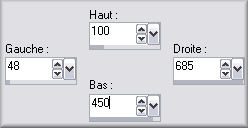
Outil Pot de peinture
Appliquer le dégradé dans le nouveau calque.
Réglage – Netteté – Netteté
Garder la sélection.
Étape 3
Calque - Dupliquer
Effets – Effets artistiques – Email
Configuration :
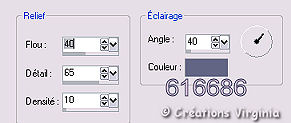
Palette des calques
Passer du Mode "Normal" au Mode "Luminance héritée"
Réglage – Netteté – Netteté.
Effets – Effets de réflexion – Résonance
Configuration :

Réglage – Netteté – Davantage de netteté
Sélection – Désélectionner tout.
Calque – Fusionner – Fusionner le calque de dessous.
Étape 4
Calque – Dupliquer
Image – Miroir
Palette des calques
Réduire l'opacité à 50.
Calques – Fusionner – Fusionner le calque de dessous.
Réglage – Netteté - Netteté
Outil Sélection – Rectangle
Entourer la partie qui dépasse du trait, comme ceci :

Appuyer sur la touche "Suppr" (Delete) de votre clavier
Sélection – Désélectionner tout
Effets – Effets 3D – Ombre de portée
1 ~0 ~ 80 ~ 30 – couleur Noire
Vous devriez avoir ceci :

Étape 5
Note :
Cette étape est facultative et dépend des couleurs que
vous avez choisies.
Réglage – Teinte et Saturation – Coloriser
J'ai choisi de coloriser le calque avec les valeurs de
Teinte et Saturation de ma couleur d'Arrière Plan.
Si vous faites comme moi : Teinte = 221 - Saturation =
74.
Éventuellement, vous pouvez aussi changer le mode du
calque :
Palette des Calques
Passer du Mode "Normal" au Mode "Luminance Héritée".
Calques – Fusionner – Calques visibles
(Choisissez la ou les possibilités qui s'adaptent le
mieux à votre choix de tube).
Étape 6
Aller au tube " angie_briggs_stitching.png" (points)
Édition – Copier.
Retourner à votre tag.
Édition – Coller comme nouveau calque
Bien placer, sur le côté gauche du tag
Calque – Dupliquer
Image – Miroir
Bien placer à droite, de manière symétrique, en tirant
un peu le fil vers la gauche
Calques – Fusionner – Fusionner le calque de dessous.
Effets – Effets 3D – Ombre de portée
1 ~1 ~ 30 ~ 10 – couleur Noire
Calques – Fusionner – Calques visibles.
Vous devriez avoir ceci :
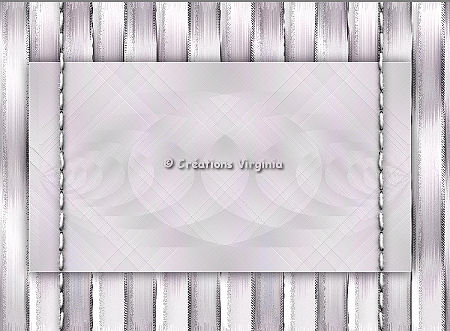
Étape 7
Aller au tube "carla_kit_sand_dotted_corner.png" (coin)
Édition – Copier.
Retourner à votre tag.
Édition – Coller comme nouveau calque
Bien placer à Gauche
Calques – Dupliquer
Image – Miroir
Tirer un peu le coin vers la gauche.
Calques – Fusionner le calque de dessous
Effets – Effets 3D – Ombre de portée
1 ~ 1 ~ 50 ~ 30 – couleur Noire.
Calques – Dupliquer
Image – Renverser.
Calques – Fusionner – Fusionner le calque de dessous.
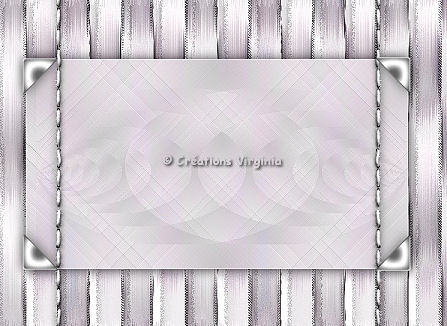
Étape 8
Aller au tube "MarieL_2007_06Juin_ClAr03t.pspimage"
(femme)
Édition – Copier.
Retourner à votre tag.
Édition – Coller comme nouveau calque
Bien placer à droite du tag
(Voir Résultat Final).
Effets – Effets 3D – Ombre de portée
-4
~ 7 ~ 60 ~ 30 – couleur Noire.
Étape 9
Ouvrir le tube "homme02_vir.pspimage"
Redimensionner à 85%.
Édition – Copier.
Retourner à votre tag.
Édition – Coller comme nouveau calque
Bien placer dans le haut du tag

Étape 10
Aller au tube " flower.pspimage"(fleur).
Redimensionner à 85%.
Réglage – Teinte et Saturation – Coloriser
Entrer les valeurs correspondant à votre couleur
d'Arrière Plan aux endroits appropriés.
Si vous avez choisi la même couleur que moi :
Teinte = 221 ; Saturation = 74.
Édition – Copier.
Retourner à votre tag.
Édition – Coller comme nouveau calque.
Placer dans le bas du cadre central, un peu à gauche :

Laisser l'opacité à 50
Effets – Effets 3D – Ombre de portée
5 ~
-9
~ 40 ~ 10 – couleur Noire
Étape 11.
Aller au tube " Decoratie.pspimage" (doodle)
Redimensionner à 90%
Édition – Copier.
Retourner à votre tag.
Édition – Coller comme nouveau calque.
Bien placer,
(Voir Résultat Final)
Effets – Effets 3D – Ombre de portée
0 ~ 1 ~ 40 ~ 0 – couleur Noire
Étape 12.
Aller au tube " Herz.pspimage" (cœurs)
Coloriser votre tube.
(Garder la configuration en mémoire).
Édition – Copier.
Retourner à votre tag.
Édition – Coller comme nouveau calque.
Bien placer, au milieu du cadre central

Effets – Effets 3D – Ombre de portée
1 ~ 1 ~ 40 ~ 10 – couleur Noire
Étape 13
Ouvir le tube " starchainalpha.pspimage" et choisir la
lettre
correspondant à l'initiale de votre prénom.
Édition – Copier.
Retourner à votre tag.
Édition – Coller comme nouveau calque.
Bien placer sur le cœur, comme ceci :

Effets – Effets 3D – Ombre de portée
1 ~ 1 ~ 50 ~ 10 – couleur Noire
Étape 14
Aller au tube " stud_angel.pspimage" (bouton)
Édition – Copier.
Retourner à votre tag.
Édition – Coller comme nouveau calque.
Bien placer sur l'anneau de la lettre
(Voir Résultat final).
Effets – Effets 3D – Ombre de portée
1 ~ 1 ~ 60 ~ 30 – couleur Noire
Calques – Fusionner – Fusionner le calque de dessous.
Étape 15
Palette Styles et textures
Permuter la couleur de Premier plan en Arrière Plan
Onglet couleur :
Avec la pipette, choisir une nouvelle couleur foncée
pour le Premier plan,
en harmonie avec le tag
J'ai choisi la couleur #5f5059
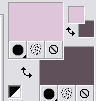
Calque – Nouveau calque raster
Repérer le pinceau " DD_HeartSong30_001.PspBrush "
Taille à 255.
Appliquer le pinceau sur votre tag, comme ceci :

Effets – Effets 3D – Ombre de portée
0 ~ 1 ~ 50 ~ 1 – couleur Noire
Calques - Fusionner - Tous aplatir
Étape 16
Palette Styles et Textures
Fenêtre de configuration du Premier plan
Onglet "Dégradé".
Modifier la configuration du dégradé, comme ceci :
Dégradé Linéaire – Angle 45 – Répétition 10 – Inverser :
coché
Image – Ajouter des bordures - Symétrique coché
Taille à 1 pixel = Couleur Noire
Taille à 5 pixels = Couleur Blanche
Sélectionner la bordure
Effets – Modules externes – Graphics Plus – Cross Shadow
Configuration : les 6 premières lignes à 50 – les 2
dernières : 150 – 175.
Sélection – Désélectionner tout.
Taille à 1 pixel = Couleur Noire
Taille à 15 pixels = Couleur Blanche
Sélectionner la bordure
Outil Pot de Peinture
Appliquer le dégradé dans la sélection.
Réglage – Netteté - Netteté
Effets – Modules externes – AAA Frames– TextureFrames
Configuration : 40 – 0 - 0- 1 - 100.
Sélection – Désélectionner tout
Effets – Effets 3D – Biseautage intérieur
Biseau #8
2 ~ 0 ~ 2 ~ 0 ~ 0 ~ 315 ~ 50 ~ 30, couleur Blanche
Étape 17.
Ajouter votre signature
Calques – Fusionner – Tous aplatir.
Redimensionner votre tag à 600 pixels.
Étape 18.
Aller au tube " chain_tut_angel.pspimage "
Édition – Copier.
Retourner à votre tag.
Édition – Coller comme nouveau calque.
Placer sur le bord gauche du tag, comme ceci :

Étape 19.
Voilà ! Votre tag est terminé.
Si vous ne souhaitez pas l'animer, il ne vous reste plus
qu'à l'enregistrer en format JPG, compression à 25.
Si vous souhaitez l'animer, on continue !
Étape 20.
Calques - Fusionner - Fusionner les calques visibles
Calques – Dupliquer 2 fois
Vous aurez 3 calques de votre tag
Se placer sur le calque du bas
Rendre invisible les 2 autres calques.
Outil – Sélection - Lasso - Mode "Ajouter "

En vous aidant du zoom si nécessaire, sélectionner
soigneusement les endroits
à animer , comme ceci :
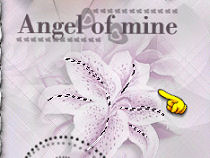
Effets – Modules externes – Alien Skin – Xenofex2 –
Constellation
Settings : Choisir Bling bling
2– 30 – 25 – 0 – 100 – 75
Keep original image : coché
Random seed = 1

Rendre invisible le calque du bas.
Rendre visible et rendre actif le calque du milieu
Effet – Modules externes – Alien Skin – Xenofex2 -
Constellation
Cliquer une fois sur "Random Seed"
Rendre invisible le calque du milieu
Rendre visible et rendre actif le calque du haut.
Effet – Modules externes – Alien Skin – Xenofex2 -
Constellation
Cliquer une nouvelle fois sur "Random Seed"
Sélection – Désélectionner tout
Ouvrir tous les calques et enregistrer en format Psp
(Animation Shop)
Étape 21.
Ouvrir le logiciel Jasc Animation Shop (AS).
Ouvrir votre tag.
Visionner votre animation.
Voilà ! Votre tag est terminé.
Il ne vous reste plus qu'à l'enregistrer en format GIF
(coupe médiane optimisée).
Vérifier le poids et le redimensionner si nécessaire
J'espère que vous avez aimé ce tutoriel, merci de
l'avoir fait.
Autre résultat
Ce résultat est de Sylvie. Merci Sylvie d'avoir eu la
gentillesse de tester ma création :)


Retour à mon menu Tutoriels
Retour à mon menu principal

Pour
m'écrire, cliquez sur ce logo

© Créations
Virginia
Tous droits réservés
04-01-2008 |